vscode编写python配置环境
一、安装python环境 (以python3.x为例子)
1、进入官网下载python安装包
2、进入后点击Downloads进入下载界面
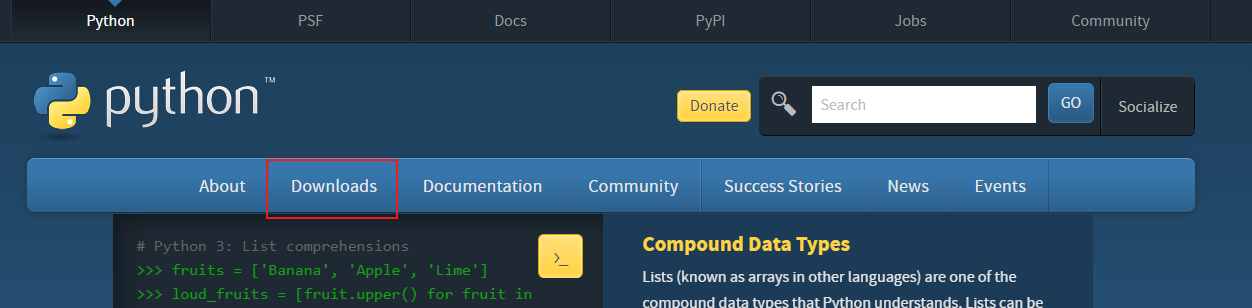
3、选择windows版本
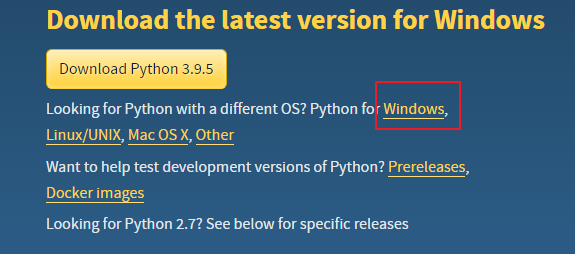
4、选择框选的版本(目前一般都是64位的)
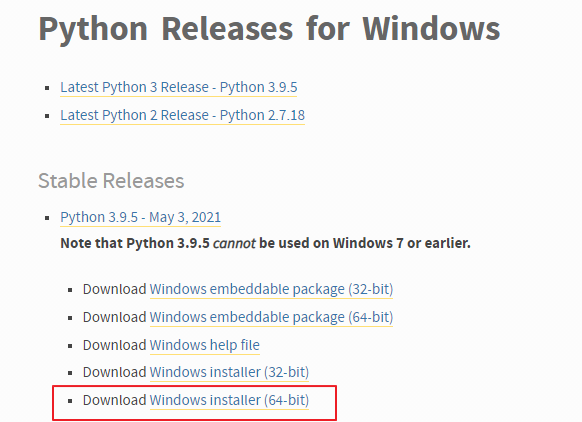
5、下载后会出现下图的可执行文件点击安装即可

6、安装步骤 ,下图第一个框是默认安装(不推荐),第二个框是用户自定义安装(推荐选择),
第三个框中默认是不勾选的,我们要勾选上,这样就会自动配制环境变量了,不勾选需要我们手动配置,
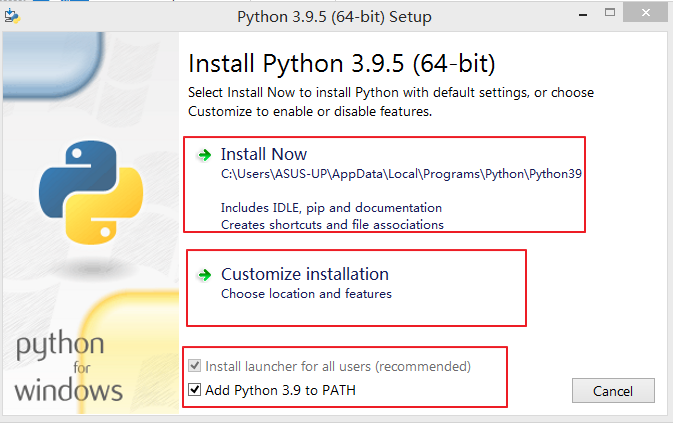
注意不配置环境变量,当我们在命令行中输入python就会提示不是内部命令
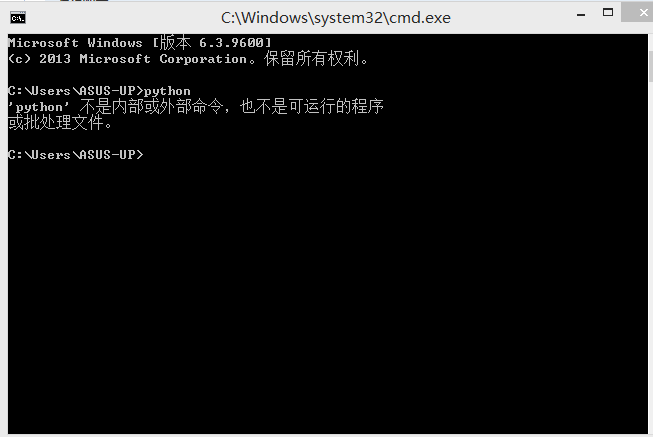
点击第二个选框的自定义安装,然后点击next,其它不改变

然后修改安装目录,然后点击Install安装
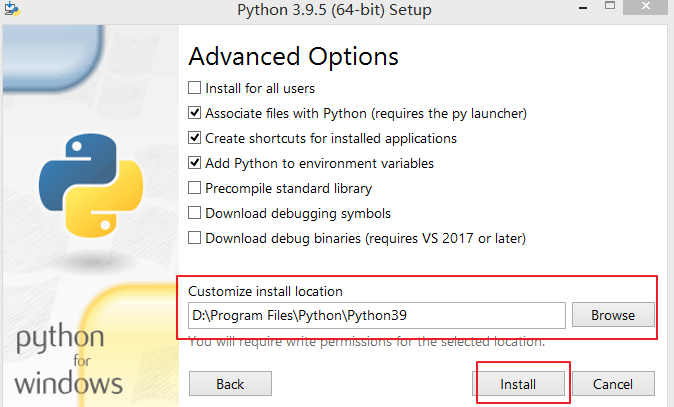
安装成功会出现下图界面,然后点击close关闭即可

7、判断是否安装成功win+r输入cmd打开命令行输入python显示如下结果表示安装成功
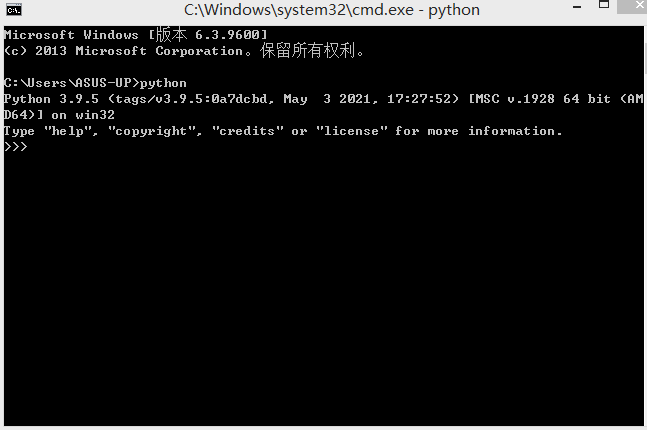
二、配置python在vscode中的运行环境
1、用vscode下载运行python的插件,按照下图操作下第一个(其他的插件这里不讲日后再说)

2、创建一个文件夹(最好用英文命名)

3、用vscode打开这个文件夹,点击file里面的OpenFolder选择我们创建好的文件夹pyTest
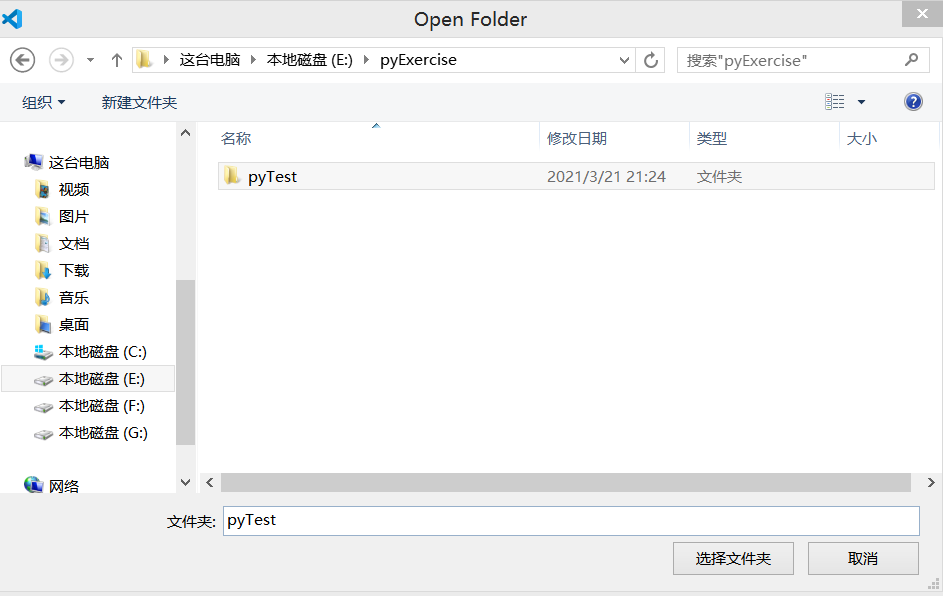
然后再点选我们创建的文件夹,点右上角的画圈的加号位置,创建一个python的文件test.py,编写一段python测试代码
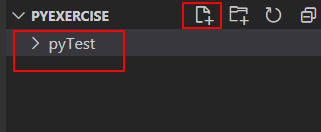
print "hello world"
4、配置运行调试环境
点击run中的AddConfiguration然后会弹出选择框,选择第一个Python文件
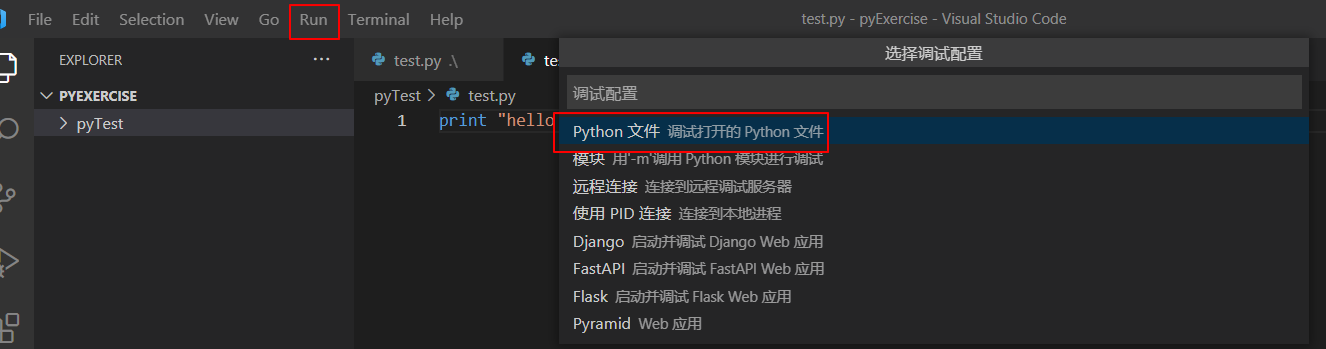
此时在同级会出现一个.vscode的配置文件,目录如下图
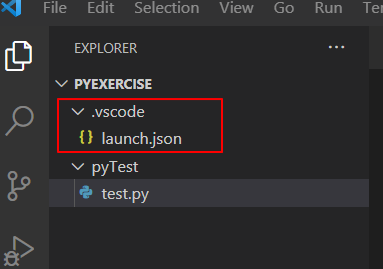
5、按F5调试,在下图的位置就可以看出运行结果,那就运行成功了。
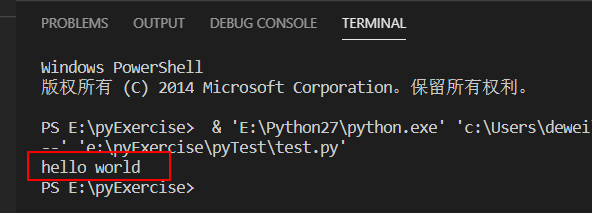
三、售后服务
到此配置结束了。
如有问题可以添加qq:1339709185,我们一起探讨。
还有最好推荐一波别白嫖。



